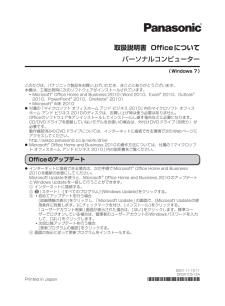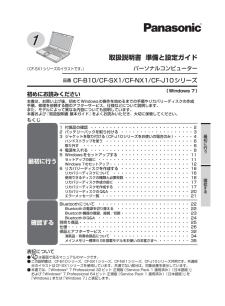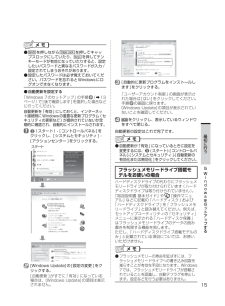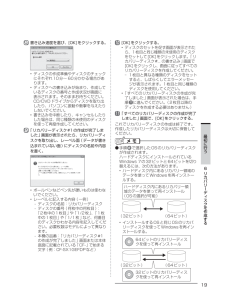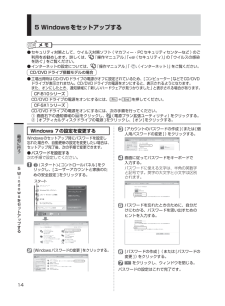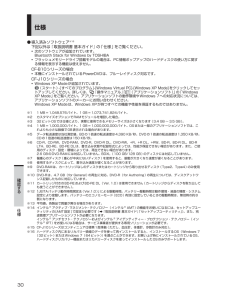Q&A
取扱説明書・マニュアル (文書検索対応分のみ)
"Windows7" 一致するキーワードは見つかりませんでした。
"Windows7"9 件の検索結果
このたびは、パナソニック製品をお買い上げいただき、まことにありがとうございます。本機は、工場出荷時に次のソフトウェアがインストールされています。Microsoft・ ® Office Home and Business 2010 (Word 2010、Excel® 2010、Outlook® 2010、PowerPoint® 2010、OneNote® 2010)Microsoft・ ® IME 2010付属の『マイクロソフト オフィスホーム アンド ビジネス 2010』内のマイクロソフト オフィス ●ホーム アンド ビジネス 2010のディスクは、お買い上げ時は使う必要はありません。Officeのソフトウェアをアンインストールしてインストールし直す場合などに必要になります。CD/DVDドライブを搭載していないモデルをお使いの場合は、外付けDVDドライブ (別売り)が必要です。動作確認済みのDVDドライブについては、インターネットに接続できる環境で次のWebページにアクセスしてください。http://askpc.panasonic.co.jp/work/driveMicrosoft ●® Office Ho...
必ずお読みください“Windows 7”セットアップについてのお願い・ 必ず AC アダプターを接続してください。・ セットアップ完了まで約 20 分※1です。完了するまで絶対に電源を切らないでください※1 Microsoft® Officeインストール済みモデルをお使いの場合は約25分ACアダプターを接続してWindows 7のセットアップを始めましょう。開始時刻: 時 分電源を入れます。1Press F2 for Setup / F12 for LAN2 3サービスを開始していますセットアップ中、同じ画面や • 真っ黒な画面、動きのない画面などが表示されますが故障ではありません。そのままお待ちください。セットアップの進行状況によ • り、画面のメッセージが変わります。電源を入れてから、この画面が終了するまで約7分かかります。Windows Error RecoveryWindows did not shut down successfully. If this was due to the system notresponding, or if the system was shut do...
セットアップ中に予期しないエラーが発生した場合の簡単 再インストール(ハードディスクの復旧)手順(Windows 7用)この手順は、OSを再インストールする手順で、ハードディスク内にあるリカバリー領域のデータを使ってWindowsを再インストールします。(ハードディスクリカバリーと呼ばれます)Windows 7のセットアップが正常に終了した場合、この面の操作は不要です。お願い● ここでは、Windows 7のセットアップに失敗したときの再インストール (ハードディスクの復旧)手順について説明します。再インストールが完了するまで約15分※2(入力時間などを除く)かかります。(再インストールの後は表面のWindowsのセットアップ(約20分)を行う必要があります)時間に余裕を持ち、絶対に途中で電源を切らないでください。再インストールの途中で電源を切ると、修理が必要になることがあります。※2 フラッシュメモリードライブ搭載モデルをお使いの場合、再インストールの所要時間は半分になります。ACアダプターを接続して再インストール (ハードディスクの復旧)を始めましょう。開始時刻: 時 分電源を入れます。...
表記について ● は画面で見るマニュアルのマークです。この説明書は、CF-B10シリーズ、CF-SX1シリーズ、CF-NX1シリーズ、CF-J10シリーズ共用です。共通部 ●分のイラストはCF-SX1シリーズを使用しています。共通でない部分は、対象品番を表示しています。本書では、「Windows ●® 7 Professional 32ビット 正規版(Service Pack 1 適用済み) (日本語版)」および「Windows® 7 Professional 64ビット 正規版(Service Pack 1 適用済み) (日本語版)」を「Windows」または「Windows 7」と表記します。(CF-SX1シリーズのイラストです。 )1初めにお読みください本書は、お買い上げ後、初めてWindowsの操作を始めるまでの手順やリカバリーディスクの作成手順、修理を依頼する際のアフターサービス、仕様などについて説明します。また、モデルによって異なる内容についても説明しています。本書および『取扱説明書 基本ガイド』をよくお読みいただき、大切に保管してください。もくじ1 付属品の確認 ・・・・・・・・・・・・・・...
15最初に行う5 Windowsをセ トア プする ●を押しながら を押してキャップスロックにしていたり、を押してテンキーモードが有効になっていたりすると、設定したいパスワードと異なるパスワードが入力 /設定されてしまうおそれがあります。設定したパスワードは必ず覚えておいてくだ ●さい。パスワードを忘れるとWindowsにログオンできなくなります。自動更新を設定する ●「Windows 7のセットアップ」の手順9(➡13ページ)で[後で確認します]を選択した場合などに行ってください。自動更新を「有効」にしておくと、インターネット接続時にWindowsの重要な更新プログラム(セキュリティの更新など)が提供されていないか定期的に確認され、自動的にインストールされます。1 (スタート) - [コントロールパネル]をクリックし、[システムとセキュリティ ] - [アクションセンター ]をクリックする。スタート2 [Windows Update]の[設定の変更 ]をクリックする。[自動更新 ]がすでに「有効」になっている場合は、[Windows Update]の項目は表示されません。3 [自動的に更新プログラムを...
19最初に行う6 リカバリ デ スクを作成する8 書き込み速度を選び、[OK]をクリックする。ディスクの作成準備やディスクのチェック • にそれぞれ10分~ 60分かかる場合があります。ディスクへの書き込みが始まり、作成して • いるディスクの番号と作成状況が画面に表示されます。そのままお待ちください。CD/DVDドライブからディスクを取り出したり、パソコンに振動や衝撃を与えたりしないでください。書き込みを中断したり、キャンセルしたり • した場合は、同じ種類の未使用のディスクを使って再度作成してください。9 「リカバリーディスク#1の作成が完了しました」画面が表示されたら、リカバリーディスクを取り出し、レーベル面(データが書き込まれていない面)にディスクの名前や内容を書く。ボールペンなどペン先が硬いものは使わな • いでください。レーベルに記入する内容(一例) • - ディスクの名前:リカバリーディスク- ディスクの番号(何枚中の何枚目) :「2枚中の1枚目」や「1/2枚」 、「1枚中の1枚目」や「1/1枚」など、何番目のディスクかわかる内容を記入してください。必要枚数はモデルによって異なります。- 本機...
145 Windowsをセットアップする 最初に行う5 Windowsをセ トア プするセキュリティ対策として、ウイルス対策ソフト(マカフィー・PCセキュリティセンターなど)のご ●利用をお勧めします。詳しくは、『操作マニュアル』「 (セキュリティ)」の「ウイルスの感染を防ぐ」をご覧ください。インターネットの設定については、 ● 『操作マニュアル』「 (インターネット)」をご覧ください。CD/DVDドライブ搭載モデルの場合工場出荷時はCD/DVDドライブの電源がオフに設定されているため、[コンピューター ]などでCD/DVD ●ドライブが表示されません。CD/DVDドライブの電源をオンにすると、表示されるようになります。また、オンにしたとき、通知領域に「新しいハードウェアが見つかりました」と表示される場合があります。CF-B10シリーズCD/DVDドライブの電源をオンにするには、 + を押してください。CF-SX1シリーズCD/DVDドライブの電源をオンにするには、次の手順を行ってください。① 画面右下の通知領域のをクリックし、 (電源プラン拡張ユーティリティ)をクリックする。② [オプティカルディスク...
125 Windowsをセットアップする 最初に行う5 Windowsをセ トア プするWindows 7のセットアップ電源を入れた後、Windowsのセットアップ画面が表示されるまでの間、画面が真っ黒になったり、同じ画面がしばらく表示されたりしますが、故障ではありません。そのままお待ちください。この画面の設定は後で変更可能この画面の設定は後で変更可能パスワードに使える文字は、 半角の英数字と記号です。 英字の大文字と小文字は区別されます。5[次へ]をクリック。1設定を変更せずに[次へ]をクリック。4各項目をキーボードで入力する。3[次へ]をクリック。2ユーザー名をキーボードで入力する。ユーザー名は自由に入力してください。 ただし、 @ 、 & 、 CON 、 PRN 、 AUX 、 CLOCK$ 、 NUL 、COM1~ COM9、 LPT1~ LPT9、 全角文字 (例えば、 漢字、 ひらがな、 全角カタカナ、 全角英数など) 、半角スペースは使用しないでください。特に 「@」 を含んだユーザー名を設定すると、 パスワードを設定していなくてもログオン画面でパスワードの入力が求められます。 空白でログオンし...
30仕様 確認する仕様 導入済みソフトウェア ●※16下記以外は『取扱説明書 基本ガイド』の「仕様」をご覧ください。次のソフトウェアが追加されています。• Bluetooth Stack for Windows by TOSHIBAフラッシュメモリードライブ搭載モデルの場合は、PC情報ポップアップのハードディスクの使い方に関す• る情報を表示する機能は使えません。CF-B10シリーズの場合本機にインストールされているPowerDVDは、ブルーレイディスク対応です。• CF-J10シリーズの場合Windows XP Modeが追加されています。• (スタート)-[すべてのプログラム]-[Windows Virtual PC]-[Windows XP Mode]をクリックし てセットアップしてください。詳しくは、『操作マニュアル』「 (アプリケーションソフト)」の「Windows XP Mode」をご覧ください。アプリケーションソフトの動作環境やWindows 7への対応状況については、アプリケーションソフトのメーカーにお問い合わせください。Windows XP Modeは、Windows XPが持つすべての機...
- 1